Kako zaboraviti (izbrisati) Wi-Fi mrežu na Windows 11?
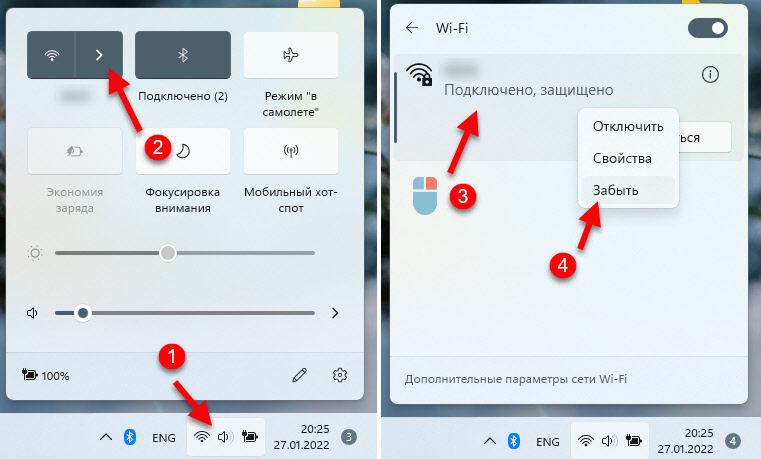
- 796
- 195
- Horace Hoeger
Kako zaboraviti (izbrisati) Wi-Fi mrežu na Windows 11?
Windows 11, kao i prethodne verzije ovog operativnog sustava prilikom povezivanja s Wi-Fi mrežom, sjeća se i zadržava potrebne parametre (ime, lozinka) za povezivanje s ovom mrežom u budućnosti. To je prikladno, jer ne trebamo svaki put odabrati potrebnu bežičnu mrežu, unijeti lozinku itd. D., Sve je povezano automatski ili ručno, ali bez unosa lozinke.
Ali nije rijetko izbrisati Wi-Fi mrežu na sustavu Windows 11, to jest da sustav "zaboravi" profil određene Wi-Fi mreže. I u ovom ću članku pokazati tri načina s kojima to možete učiniti. Zašto trebate izbrisati informacije o Wi-Fi mreži? Razlozi su različiti. Na primjer, nakon promjene lozinke s Wi-Fi-ja, mogu postojati problemi s vezom, a funkcija "Zaboravite mrežu" i ponovno povezivanje rješava ovaj problem. Događa se da se Windows 11 automatski povezuje s nekom mrežom, ali to nam ne treba da to učinimo - izbrišemo profil ove mreže i problem je riješen. Možda jednostavno ne želite da netko vidi koje ste mreže povezali.
Metoda 1: Najjednostavnija i najbrži
Morate kliknuti na ikonu Wi-Fi mreže u čaju (u blizini sata), a zatim kliknite na strelicu u blizini gumba Wi-Fi kako biste otvorili popis Wi-Fi mreže koji je dostupan za vezu. Bit će i mreža na koju ste sada povezani. Zatim kliknite desni gumb miša na mreži koju želimo izbrisati i odaberite "Zaboravi".
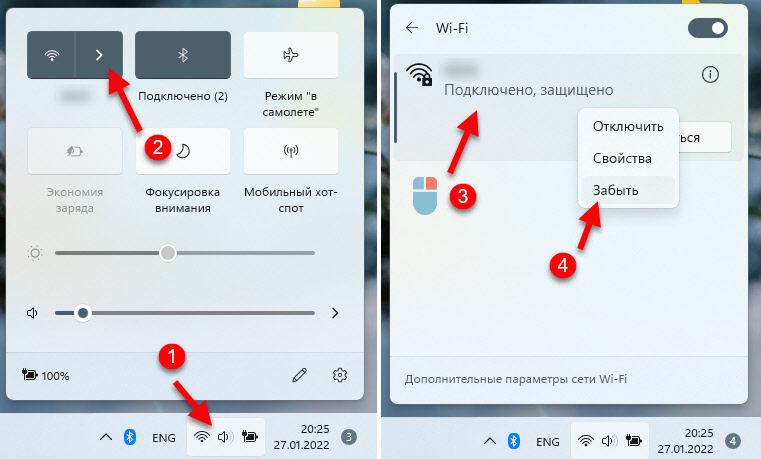
Jedino što Wi-Fi mreža neće biti prikazana na ovom popisu koju ste koristili za povezivanje, ali sada su izvan akcijske zone. Stoga je bolje koristiti drugu metodu. Tamo ćemo imati pristup svim mrežama koje je Windows 11 "sjećao".
Metoda 2: Upravljanje poznatim Wi-Fi mrežama
Postoji zaseban odjeljak u parametrima sustava Windows 11, postoji popis svih Wi-Fi mreža na koje ste koristili za povezivanje. Možete vidjeti svojstva, promijeniti parametre svake pojedine mreže, a možete je i izbrisati.
- Pritisnite gumb miša na gumbu "Wi-Fi" i odaberite "Idite na parametre".
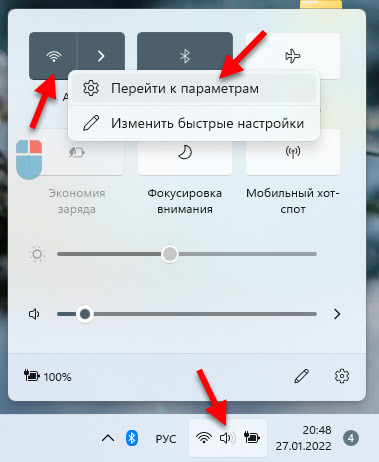 Ili idite na početak - Parametri - Mreža i Internet - WI -FI - Upravljanje poznatim mrežama.
Ili idite na početak - Parametri - Mreža i Internet - WI -FI - Upravljanje poznatim mrežama. - Pronađite mrežu koju treba izbrisati na popisu Wi-Fi i, nasuprot njemu, kliknite gumb "Zaboravi".
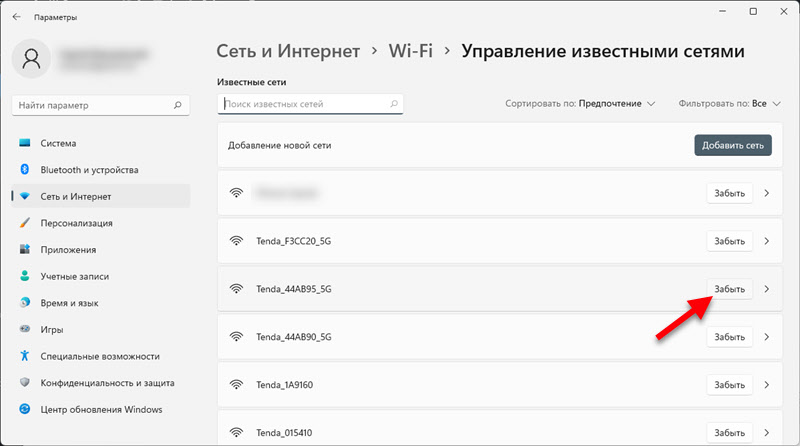 Profil Wi-Fi mreže bit će izbrisan i nestat će s popisa poznatih mreža. U budućnosti ćete za drugu vezu s ovom mrežom morati unijeti lozinku.
Profil Wi-Fi mreže bit će izbrisan i nestat će s popisa poznatih mreža. U budućnosti ćete za drugu vezu s ovom mrežom morati unijeti lozinku.
Metoda 3: Kroz naredbeni redak
Nije najlakši način, ali možda će nekome dobro doći.
- Morate pokrenuti naredbeni redak. Obično otvaram početak, počnem pisati "izgradnju tima" i lansirati ga u ime administratora.
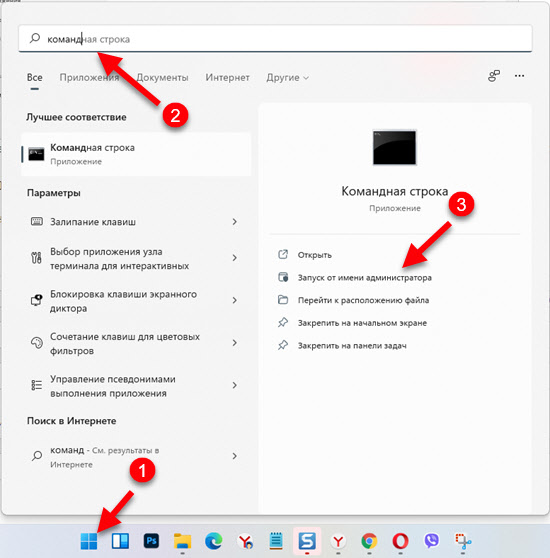
- Kopirajte, umetnite u naredbeni redak i izvedite (pritisnite Enter) Sljedeća naredba:
Netsh WLAN Prikaži profile pomoću ove naredbe dobivamo popis imena svih Wi-Fi mreža koja se spremaju u sustav. Ako znate ime mreže koje trebate "zaboraviti", onda možete bez ove naredbe.
- Da biste uklonili profil bežične mreže, morate izvršiti sljedeću naredbu:
Netsh WLan Izbriši naziv profila = xxx gdje je xxx ime Wi -fi Network. U svom primjeru imam mrežu "mercusys_a84".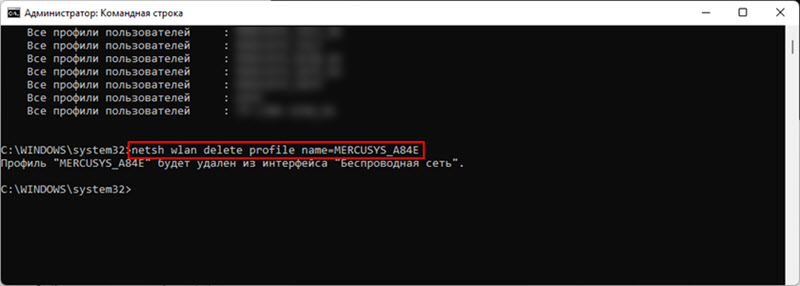 Sve se ispostavilo, mreža je izbrisana.
Sve se ispostavilo, mreža je izbrisana.
To je sve. Rado ću odgovoriti na vaša pitanja u komentarima. Ako imate nešto za nadopunu ovoga, možda sam nešto propustio - napišite u komentarima.
- « Kako promijeniti DNS poslužitelje u sustavu Windows 11
- Bežični zaslon u sustavu Windows 11 Kako omogućiti Miracast i povezati se s TV -om? »

